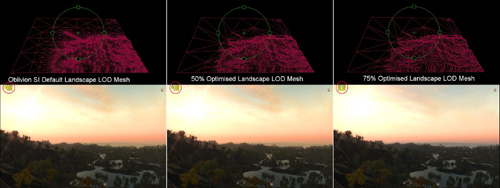● 覚書:VRAM512MBのビデオカードで快適にプレイするには
他のサイトで散々語りつくされている事ですが、自分なりに覚書。
オブリビオンは実質、512MB以上のVRAM(ビデオメモリー)を搭載したビデオカードが快適なプレイ条件と言われています。GPUのクロックスピードは、一昔前のミドルクラスでもそれほど問題は無いのですが、安定動作を求めるには、やはりVRAM1GBかそれ以上のクラスのビデカードでないと、すぐにビデオメモリーのキャッシュが一杯になり、重くなるか、最悪はゲームが不正終了します。
しかし、3Dゲームをするつもりでパソコンを組んだ訳ではなかった場合、VRAMが512MB以下の場合もあるでしょう。自分も、最新の3Dゲームをメインに遊ぶ気が無く、「GPUのクロックスピードがやや早ければそこそこ快適だろう。」くらいの気持ちでVRAM512MBの当時1万円前後のミドルクラスを使っていますが、オブリビオンを安定して遊ぶには、すぐにメモリキャッシュが限界に迫っていくので、やや役不足と言った感じです。
しかし、VRAM512MBでもできるだけ、繊細な画面で、よりスムーズなFPSで、より安定せて遊びたいというのが人情です。そんな悪あがきにも似た、自分なりの設定を覚書しておきます。
以下、優先順位が高い順で紹介したいと思います。
○ GPU-Z等のビデオカードをモニタするソフトを導入する
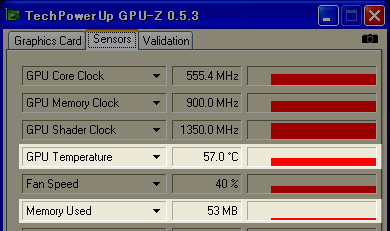
とりあえず、ビデオカードの冷却がちゃんとできているか、確認する必要があります。ゲーム中にGPUの温度が高すぎれば、当然不安定になり強制終了しやすくなります。
GPU−Zでビデオカードの温度を確認するには、 GPU Temperature を見ます。オブリビオンをしながらモニタするには、デュアルモニタ環境でないといけませんが、一応ゲーム終了後にグラフにカーソルを合わせれば、過去の温度が見れますし、最高温度を表示する事もできます。RivaTuner というソフトでは、ゲーム画面でモニタ可能らしいですが、やや設定をしなければならないので、ここでは説明しません。
温度が高いときの応急的対処として、パソコンのケースを開けて、横に扇風機を置いて中もしくは、強風をビデオカードに向かって吹きかけるという方法もあります。これは地味に結構効果があります。そんなの嫌という場合は、ケースファンの増設か、本末転倒ですが、もっと低発熱でついでにVRAM容量の多いビデオカードへの買い替えを検討して下さい。
VRAMの使用量は、 Memory Used で確認できます。
○ 追加するMP3は固定ビットレートに再圧縮する
拾ってきたMP3などを、そのまま Oblivion\Data\Music フォルダにぶちこんではいけません。そのMP3が可変ビットレート(ABRやVBR)で圧縮されていた場合や、フォーマットそのものがおかしい場合は、安定不安定以前に、ほぼ確実にその曲を演奏時した時に落ちます。
必ず、絶対に、追加するMP3ファイルは、サンプリングレート44100Hzの固定ビットレート(CBR)で圧縮するべきです。音質は、128kbps、160kbps、192kbpsのいずれかが良いでしょう。再生環境にもよりますが、特に拘りのオーディオ環境でなければ、160kbps固定がオススメです。
ファイル名は全て半角英字にします。日本語の場合は無視されて演奏されないようです。
変換用のMP3エンコーダですが、" LAME "などが定番です。LAMEのフロントエンド、「Lame Ivy Frontend Encoder (LIFE)」などが、MP3→MP3再圧縮が可能で適当かも知れません。
○ 動作の重くなるMODを入れない
MODを少なくすると軽くなります・・・もう少し掘り下げると、スクリプトを0.01秒くらいでリアルタイム割り込み監視をかけているようなMODなどは、恐らく非常にFPSを低下させます。
実例を一つ上げると、nGCDのオプションesp など。このMODはゲーム中常に監視状態で、レベリングを管理しているので凄く重くなります。(その為にオプションとして分離してあるのだと思います)
どのMODが、頻繁に割り込み監視をしているかどうかは・・極端な割り込みをしているMODを除けばインストールしただけではハッキリとはよく分からないと思います。
CSでスクリプトを確認し、fQuestDelayTime の変数を確認する事で、割り込みの頻度(重くなりやすさ)を確認できます。
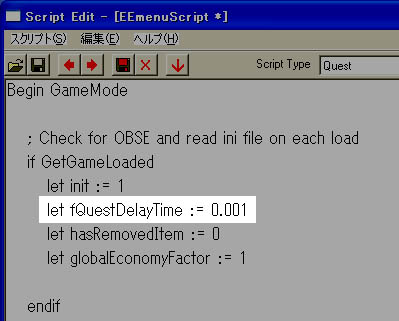
画像は、物価や取引の調整を行う定番MOD、Enhanced Economy.esp のスクリプトの一部をCSで表示したものです。fQuestDelayTime を0.001秒間に設定し、ほぼリアルタイムで処理をしている事が確認できます。
もし、fQuestDelayTime が過剰であると思う場合は、この数値を大きくして負担を軽減させる事もできますが、MODが本来の正常動作をしなくなる恐れもあります。
逆に割り込み監視を全くしないMODもあるので、そういったものはFPSとはあまり関係ないかも知れません。ボリュームが巨大なものほど、ゲーム起動時のロードが多少長くなったりはするかも知れません。
ユニークランドスケープ(UL)やBBCなどの構造物を増やすMODは、かなり表示負担が大きく、場所によっては十分なマシンスペックが要求されます。
ULは、地方によっては採れる植物が大量に生えている箇所もあり、そういう場所はとても負担がかかります。固定オブジェクトの負担はそれほどでもないのですが、取れるアイテムや押すと動くような物体が大量にあるような地形はかなり危険です。ULの場合は負担の地域差が大きいので軽い地域を選ぶといいでしょう。
細部まで複雑な構造をしている装備MODなどは、表示に負担が大きいので、それらをNPCが装備して画面に複数出したりすると、重くなると思います。これはNIFの最適化で多少軽減できます。
テクスチャを高解像度のものに変更するMODは、VRAMを過積載状態にし、VRAM管理を頻繁にするのでゲームを重く、不安定化させます。これはVRAM 2GB以上のビデオカードでない場合は基本的にインストールしないほうがいいと思います。
人口増加MODも、表示負担で確実に重くなるので低スペックPCの場合は基本的には避けるべきです。追加されたNPCにスクリプトが仕掛けられている場合は、さらに負担が増します。
オブリビオンは光の処理がやや古い概念で作られているらしく、光源を増やすMODも負担増となります。
○ VSYNC (垂直同期) の設定を確認する

VRAMとは全く関係ありませんが、ゲームがカクカクする時は、オブリビオンのランチャー(OblivionLauncher.exe)のOptionsで、「v.Sync」をオン/オフする事で、カクカクが改善する場合があります。
VSYNCについての詳しい概要は、ここでは語らないので、グーグルなどで調べて下さい。とてもわかり易く解説しているサイトがあります。自分も詳しくはよく知りません。
簡単に言うと、モニタのリフレッシュレートとFPSを同期するかどうかという設定のようです。オフにすると、ティアリングという残像のような現象が起きる事があります。
自分の環境では、V.Syncをオフにする事で、カクつきが軽減されました。
○ テクスチャの解像度を「小」にする
VRAMの節約にはかなり有効な印象です。画面そのものの解像度を下げるよりも、ぱっと見た目のクリオティは下がらない気もします。カーソルのアイコンまでボケボケになってしまいますが、安定化の為、ガマンガマン!
テクスチャを高解像度化する系統のMODはできるだけ入れないのも、VRAMを節約して安定化するには有効と思われます。
VRAM 512MBでは、テクスチャ解像度「小」、VRAM 1GBなら、テクスチャ解像度「中」が適正のような印象で、テクスチャ解像度「大」は恐らく、2GB以上のVRAMを備えていないと、ゲームが続けて30分持たない事が多いと思います。
もし、FPSがカクカクで、プレイ時間30分持たずに毎回クラッシュする場合は、グラフィックの設定を落とすだけで驚くほど安定し動作も軽快になる事があります。
テクスチャ解像度、画面解像度、影の質、表示の距離などを少しずつ落として、マシンのキャパシティーに合った調整したほうがゲームは快適です。
安定してきたら、C:\Documents and Settings\Administrator\My Documents\My Games\Oblivion (環境によっては変わります) に保存されている、Oblivion.ini のバックアップをしておきましょう。
○ 描画距離を調整する

自分は以前から、何も考えずに画像解像度は最大、物体の描画距離も全て最大にしており、当然かなり負担が掛かっていたのですが、実は適度に距離を短くしてもほとんど見た目にも問題なく、しかも、FPSをかなり改善できるようです。
描画距離は、再起動しなくてもスライダー調整が反映されるので、見通しが良く、NPCの多い帝都の商業地区などで、地面にアイテムを置くなどして、どのくらいの距離でアイテムやNPCが見えなくなるのか、試しながらスライダーを調整すると良いと思います。

画像はスライダーを半分にした状態です。程よく遠くまでNPCやアイテムを確認できます。
○ 擬似フルスクリーンツール を導入する

ここでは、GameCompanion というソフトが適しているので紹介します。
VRAMとは全く関係ないですけど、安定化に一役買ってくれます。使い方もかなり簡単で、起動させて常駐させてから、オブリビオンを起動するだけです。特に設定とかも必要ないと思います。(iniファイルにアプリケーションを登録する事で、スカイリムでも使えるらしいとの事)
これはどういうソフトかと言うと、オブリビオンをフルスクリーンの見た目のウィンドウモードで起動するソフトなのですが、使った感触は、本当にウィンドウモードなのかと思うくらい、普通のフルスクリーンのように表示してくれるので、正常動作していても、一見効果があったのかどうか解らないくらいです。
普通のフルスクリーンで遊んでいると、不意にアクティブ状態が外れてエクスプローラーに戻ってしまう事はありませんか? 自分の環境ではたまにあります。そうなってしまうと、Oblivion.exeを再度アクティブにしても、ほぼ確実にゲームがフリーズしてしまいます。
これが嫌な場合は、OblivionLauncher.exe からウィンドウモードを選択して遊ぶ訳ですが、フルスクリーンとくらべて、臨場感がイマイチなんですよね。
そこでこの GameCompanion を使う事で、フルスクリーンの臨場感と、ウィンドウモードの安定感を同時に得られる訳です。
使う場合は、オブリビオン側の設定は、フルスクリーンモードのままで大丈夫です。ゲーム中にAlt+Tabキーでオブリビオンを非アクティブにでき、再度 Oblivion.exe を実行すればゲームに復帰できます。
意図せずオブリビオンのアクティブが外れて、エクスプローラーに戻された時も、Oblivion.exeをアクティブにすれば、ウィンドウモードなのでゲームに問題なく戻れます。
○ 光源のゆらめき処理を無効にする
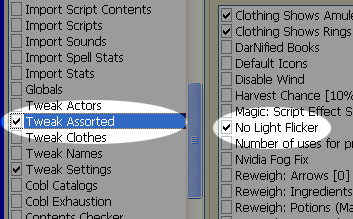
VRAMとは無関係だと思いますが、松明を持つNPCが画面上に増えてくると激重になる人は、この処理でかなり軽くなると思います。
やり方は、Wrye Bash で、Tweak Assorted の項目から、No Light Flicker にチェックを入れて、Bashed Patch を作ればOKです。
Wrye Bash を未導入の人は、多分名前からして以下のespでも処理できるかも知れません。(未確認)
オブリビオンの光源は、GPUではなく、CPUで処理をするという、やや古い概念で処理を行なっているらしく、CPUが強くないと、光源が出現しただけで処理に相当の負荷がかかります。

物体に当たる光の反射や、揺らめきまで全部リアルタイムで計算している訳ですから、光源が増える状況・・・例えば松明を持ったNPCが大勢いる場所や、ロウソクが沢山ある場所、または爆発の魔法が連発される戦闘などで重くなるはずです。
ゆらめきを無効にしても、炎などがゆらぐアニメーションをしなくなるのではなく、光の当たっている場所の影が動かなくなると言った感じでしょうか。
自然な空気感は少し無くなってしまいますが、光源の多いシーンでかなりFPSは稼げます。
○ NIFの最適化をする
あらゆる物体のメッシュの無駄を省いて読み込みを軽くするものです。VRAMに関係なく、全ての環境でヴァニラよりも効果的な負担軽減になります。
やり方だけこのサイトで覚書しているので、参考までに。
非常に時間もかかりますし、ツールを揃えたり、BSAファイルの解凍と圧縮、などの面倒もありますが、ゲームの重要なファイルを書き換える作業なので、ちょっと中級者向けかも知れませんが、ちゃんとやれば明らかに軽くなります。

ただ、メッシュによってはわざと特殊な作りにする事で正常な機能をしているもの(看板など)もあり、そういったものを見つけては、メッシュファイルを探して最適化前のものに戻すという作業も必要です。
画像の看板ですが、NIF最適化をするとちゃんと吊り下がらず地面に落ちてしまいます。
○ テクスチャの軽減化をする
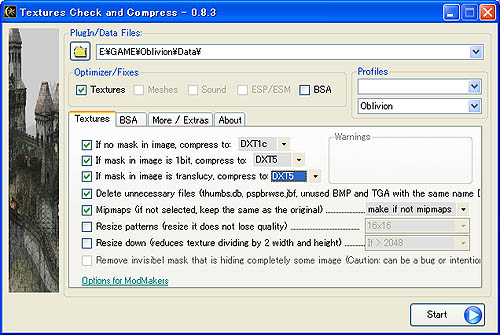
テクスチャそのものを適正なフォーマットで再保存する事で、ファイル容量を減らし、VRAMや表示負荷を減らします。
Optimizer Textures というツールで割りと楽に一括自動変換できるので、バックアップした上で、試してみて下さい。
詳しくは、当サイトか、別のサイトの解説を見て下さい。
○ 最新の Oblivion Script Extender (OBSE)の安定版を導入する
以前からOBSEは不安定でしたが、この文章を書いている時点では、ベータではない正式リリース版のOBSEv0020が出ており、ウチの環境では体感的に以前よりも安定している印象です。後述する LazyPCB など重要なMODを動作させる為には必要です。
ただ、Oblivion.exeに日本語化パッチなどを当てて改変している場合、obse_loader.exeのCRCチェックに引っかかって起動できない事もあります。これは、OBSEの作者さんが認めたバージョンのOblivion.exeしか起動させないようにしているもので、obse_loader.exeをバイナリエディタでいじってチェックを回避させる事も可能です。
詳しくはWikiに詳細が書かれています。バイナリエディタの知識がある人はそれほど難しくないでしょう。バイナリエディタが使えない人は、obse_loader.exeが対応している、Oblivion.exeでプレイするしかありません。
○ LazyPCB を導入する
絶妙なタイミングでVRAMのキャッシュを解放(パージ)してくれるMODです。OBSEが必須ですが、VRAM 512mbくらいしかなくて、VRAMを節約したい、ゲームを安定化させたい人は、よほどの不具合でも無い限り、導入するべきです。VRAMが2GB以上あるようなマシンでは無理に入れなくてもいいかも知れません。
セルを移動して再び戻って来た時に、NPCの死体が、

⊂二二二( ^ω^)二⊃ ブーンになりますが、我慢!
※パージ系のMODを導入すると、起こる現象で、べつにこのMODのせいではないです。
VRAM解放系のMODは一つは入れておかないと、ある程度の時間プレーをしていれば、VRAM512MBのパソコンなどひとたまりも無いからです。
セルを何度か移動すると古いキャッシュを解放してくれます。それだけならOBSEを使わない他のMODでもある機能ですが、このMODの良い所は、セル移動時の一番落ちやすいタイミングではなく、それから数秒後に遅れてやってくれるという、極力安全設計なのです。
遅延秒数や、いくつのセルで解放するかは、INIで設定できます。デフォルトよりもやや頻繁にしておいたほうがいいでしょう。戦闘中にはパージしない親切設計のようです。
○ Quiet Feet MAX 2.0 を導入する
NPCの足音を消す、もしくは低サンプリングレートのものに入れ替えます。
狼の群れで重くなる人や、街道で帝国騎馬兵に出会うだけでカクカクになるような人は、是非入れてみて下さい。
これはどういう事かというと、ヴァニラではクリーチャーの足音は高音質なもので、再生そのものが大きな負担となります。特にサウンドブラスター等のゲーム向きのサウンドカードでない場合は、高負担となるようです。
3つのコースが用意されています。どれも元々の音声データーを上書きするものなので、必ずOBMM(オブリビオン・モッド・マネージャー)でインストールして下さい。OBMMなら気に入らなかった時でも、元に戻せます。
以下から一つを選んでインストールして下さい。
|
"Quiet Feet MAX" 全てのクリーチャーの足音を無音(0バイト)にします。最も軽くなる設定と言えます。 "Whispered Feet" 全てのクリーチャーの足音を低サンプリングレートのものに入れ替えます。ゲームに向いているサウンドカードの場合でも一応コレにしておいたほうが、クリーチャーが大量に出現した時に重くならないかも知れません。 "Whispered Feet MAX" 最も負担の大きい4足歩行のクリーチャーの音を無音(0バイト)にし、2足歩行のクリーチャーの音を低サンプリングレートのものに入れ替えます。 |
クリーチャーの大量出現に備え、特にサウンドブラスターでない人は思い切って、Quiet Feet MAX にしてしまいましょう。どうしても違和感がある場合は、Whispered Feet にしてみるといい思います。
○ オートセーブは切る
VRAMよりCPUや記憶デバイスの性能に関係がありそうですが、セーブは負担の少ないタイミングで行うべきで、タイミングに関係無くセーブをするオートセーブは、かなりの不安定要因に思われます。体感的にもやや落ちる事が多い気もします。負担の少ない時に簡易セーブするクセをつけるようにしたほうが、いいと思いますよ。
手前味噌ですが、iniで設定した色々な条件でオートセーブをするようにできるMODも自作して、自分でも結構気に入って使っているので、よろしければお試し下さい。
セッティングでオートセーブの条件を決めるMOD (OBSE)
○ 遠景構造物追加MODは導入しない。
以前、遠景構造物追加MOD を実態もよく知らずにここで、低負担MODとして紹介していましたが、それは誤りで、FPS重視ならば導入はしない方が良いです。
この系統のMODをおさらいしますと、
Really AEVWD
ヴァニラのフィールド構造物(民家やアイレイドの遺跡など)のメッシュから生成された遠景用構造物を、TES4LODGenという別ツールで読み込ませるデーターとして追加登録するMODで、遠景データーとして最適化もされており、比較的無駄の少ない低負担なヴァニラのフィールド構造物データーを追加できます。
といってもヴァニラでは表示されない建物を遠景として追加する訳ですから、ヴァニラより負担が増します。ややこしいですが、TES4LODGenで読み込まれるデーター(esp)として登録するだけであって、表示自体をする訳ではないので、TES4LODGenを使用して遠景構造物として表示させる必要があります。
TES4LODGen
インストールされている、esm、espから地形と遠景構造物のデーターを読み取り、現在のMOD環境での地形に対応する遠景を再構築し、Really AEVWDで指定されたヴァニラの構造物や、MODで追加した構造物を、遠景に追加表示します。
このツール自体は、Really AEVWD を使わずに単体で使用も出来ます。地形だけを現在のMOD環境に沿って更新するツールと勘違いされている場合もありますが、実際はMODで追加された建物を遠景に表示するようにするので、負担は主に構造物MOD多さによって増します。

ヴァニラの遠景、山の上には建物がありません。

TES4LODGen 使用の遠景。ヴァニラの画像と比較して、MODの建物(Hoarfrost Castle 1.2.2)が山の上に追加されているのが見た目で解ります。構造物はポリゴンですから、もちろんヴァニラよりもVRAM容量を食い、表示処理にも負担がかかります。
◆ 遠景をヴァニラに戻す方法について
遠景の構造物(ポリゴン)は少ないほうがVRAM負担や処理負担が減るので、FPSを重視するなら、遠景MODは使用しないほうが良いでしょう。
「もうやっちゃったよ」という人も居るでしょう。でもご安心を。TES4LODGen を使えば遠景環境をヴァニラに戻す事も可能です。
TES4LODGenは、現在のMOD環境での構造物を遠景に追加し、遠景地形を再構築するツールです。つまりMOD環境をヴァニラに戻して再構築してやればいいのです。
具体的には、Oblivion.esmなどの公式MOD以外はOblivion\Data以外の別の場所に全て一時的に移動させてから、TES4LODGenを使えばいいのです。meshesなどのリソースの入っているフォルダや、SIなどのDLCは残したほうがいいでしょう。
遠景地形や遠景構造物のデーターは、
Oblivion\Data\DistantLOD
に保存されているので、これも一度別の場所にコピーしてから、中身を全て捨てておいて再構築したほうが良いかも知れません。
で、久しぶりに遠景をヴァニラ相当に戻してみた感想ですが、やはりフィールドはやや安定していて軽いな、という体感はあります。ただ、遠景に建物がほとんど無くのっぺりしているので、やっぱり風景の味わいは薄いですね。
あまりにフィールドが重く、よく落ちる場合は遠景をヴァニラに戻すのもアリかも知れません。
○ Oblivion Stutter Remover を導入する
VRAMは関係ないかも知れませんが、通常のメモリキャッシュ管理をヴァニラのものより、効率を良くして、 カクツキ(Stutter)を減らします。
このMODを導入していないと、移動の時に時々カクッカクッっとしているはずですが、これはかなり気持ち悪いので、このMODを入れて解消するべきでしょう。
ただインストールして使用しても大抵問題無い気もしますが、いまいち不安定な場合は、INIで使用アルゴリズムを変えるなどして細かくカスタマイズできます。設定に関しては、なるりびおんさんのHPで詳しく解説されていますので、そちらをよく見てINIをいじりましょう。
iHeapAlgorithm(使用アルゴリズム)の選択は非常に重要です。作者推奨の「5」はやや不安定で不正落ちが多いので、とりあえずよくわからなければ安定重視の「1」が無難だと思います。環境によっても違うので、1が不安定な場合は、他のアルゴリズムを試して下さい。
FPSの設定もあります。自分は最大FPSを60に設定しています。若干ですが、ヌルッとした動きになってます。
○ LowPolyAlt Grass (for SI) を導入する
激しく負担を掛けてFPSに大きな影響を与える「草」のポリゴンを減らして低負担化するMODです。負担軽減MODとしては、最も初歩的かつベターなもので、超有名過ぎて入れてない人は居ないのではないでしょうか。
ノーマルの LowPoly Grass は、上から視ると、スカスカでいかにもハリボテ感がありますが、マイナーチェンジ版の LowPolyAlt Grass だと、上から見ても違和感ありません。 ほとんど見た目の劣化の無い Alt の方を入れるべきでしょう。
これは入れるだけで、確実にFPSを上げる事が出来るはずです。
導入方法や概要は、 Oblivion Clarity さんのHPで詳しく解説されています。
○ ゲームをする時は、余計なアプリを終了させておく。
64bitOS環境で8GB以上メインメモリーを積んでいるような人は気にしなくてもいいかも知れませんが、32bitOS環境で、4GB(実際は3GBしか有効にならない)かそれ未満の人は気にするべきです。
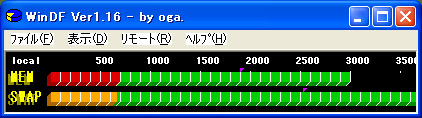
↑joytokeyくらいの最低限の状態。赤が使用されている容量、緑が空き容量です。
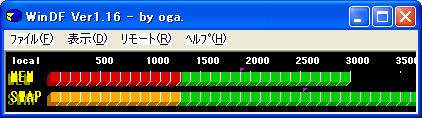
↑OBSE TES Construction Set (Oblivion.esmをロード)、OblivionModManager、Wrye Bash Ver291、FireFoxを開いた時のもの。あくまで開いたばかりの時。CSで作業をしたり、OSのフォルダなどが沢山開かれると事態はさらに悪化します。
ゲームをしながら、メモリーのモニタをするとよく解りますが、Oblivion Stutter Remover が入っていても、ヒープはどんどん増えてスワップまで漏れ出して最後は必ず強制終了します。
特にCSと、Wrye Bashはかなりメインメモリを食います。ゲームを長続きさせたい時は、終了させてからゲームをしたほうが良いでしょう。
逆を言えば、起動しているアプリが少ないほどゲームは長く持ちます。
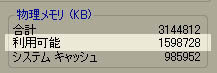
タスクマネージャで、メモリの余裕を見る時は大体「利用可能」の所をみて、1GB以上ある状態からゲームを起動するといいと思います。「合計」はアクティブになっている物理メモリです。これは32bitOSの場合は前述した通り、4GBあっても、3GBまでしか認識されないので、これはどうしようもありません。「システムキャッシュ」はOSの為に確保されている領域です。
○ 4GBパッチについて

説明が詳しいサイトが沢山あるのでここで詳しくは語りませんが、アプリケーションが確保できる物理メモリサイズ上限を2GBから4GBに引き上げる改造パッチで、Oblivion.exeを直接書き換えて適応させます。
オブリビオンが、2GB以上のメモリを確保できれば、論理上、安定性が増すはずです。
ですが、結論から申しますと、32bitOSでは使っても、あまり意味が無いばかりか、不安定化の一因となります。
なぜかというと、32bitOS下では、使用出来る物理メモリの上限はいくら多く積み込んでも、3GBに固定されています。余ったメモリは全く使われませんが、別のソフトでRAMディスクして使う事はできます。
システムキャッシュに大体1GBくらいは使うので、残り(利用可能)は1〜2GB前後という事になるわけです。
利用可能が最大でも2GBなのに、2GB以上使わせようとする訳ですから、最悪システムキャッシュ領域まで食い込んで、OSクラッシュすると思います。
という事で32bitOSのユーザーは特に使う必要のないものという認識でいいんじゃないでしょうか。
64bitOSで、メモリーを6GB以上積んでいるようなユーザーに限って導入するべきでしょう。
○ Wiki の パフォーマンスアップ の項目を参考に、oblivion.ini を編集する
マルチコアCPUを搭載しているパソコンなら、「スレッド」の設定をし、オブリビオンをマルチスレッド対応に設定すると、FPSが飛躍的に延びる可能性もあります。←(Wikiで完全否定されていました(汗))
「バックグラウンドロード」もオンにすると、軽くなるかも知れません。
RADEON系のビデオカードを使っている人は、「シェーダー3.0」を試す価値があります。
oblivion.ini は絶対にバックアップをしてから、編集して下さい。
○ Optimised_Distant_Land_MAX_1_1 を導入する
遠景の地形メッシュから無駄の多い部分を減らし、見た目にはほとんど劣化無しで、FPSを向上させます。
画像クリックで拡大します(Tesnexuからの転載)
ローポリに加工された地形メッシュです。TES4LODGen はメッシュを上書きしてしまうので、共存できません。TES4LODGen で地形を再構築する場合は、このMODは使っても意味が無いと思います。
TES4LODGen で地形を再構築せず、ヴァニラのままの地形でプレイする場合にのみ有効です。また、追加された新天地には無効です。
50%コースと、75%コースがあるようです。75%のほうが強く効くようで、FPSを重視するなら75%を選択するべきです。。
○ OblivionScriptOptimization を導入する
入れておくと、スクリプトの無駄を減らし、負荷を軽減してくれるそうです。
SI対応の OblivionScriptOptimization - SI FIXED もあります。
常用しているので、効果の差は今ひとつ実感できませんが、WikiでもオススメのMODのようです。espの形を配布されていますが、Wrye Bashなどでesmに変換し、Oblivion.esmの直下の順番にする事が望ましいらしいです。一応esmに変換したものを置いておきます。
HrmnsOblivionScriptOptimizationv1.0.esm ダウンロード
HrmnsOblivionScriptOptimizationvSI1.0.esm (SI対応) ダウンロード
dataフォルダに入れたら、OBMMで、Oblivion.esmの真下に並び替えて下さい。
○ Windom Earle_s Oblivion Crash Prevention System について
他サイトでも非常によく紹介されている、通称「weOCPS」です。OBSEのプラグインで、espではなく、Oblivion\Data\obse\pluginsにインストールして動作させます。特定のCTD(クラッシュ)を回避してくれるそうです。
プラグインを導入しているだけで、ゲームの強制終了が少なくなる・・・というふれこみなのですが、非常に副作用が強く、導入には各自の判断が必要かも知れません。
私が確認した副作用は、セーブデーターのロードが非常に長くなり、かつ不安定になるというものです。特にプレーヤー死亡後に再ロードした時のクラッシュ率が非常に高くなりました。
環境によっては入れないほうが、快適という場合もあるプラグインのようです。
○ TES4Edit でMODのクリーニングをする
MODの不要な編集部分を削除する事で、MODの競合などを回避し、ゲームを安定化させます。概要は、Oblivion Clarity さんが詳しく説明されています。
古いMODなどは、クリーニングされて無い場合もあり、「これはクリーニングしといたほうがいいよ」と書かれているようなMODはやっておくべきです。
自分はまだ経験していませんが、クリーニングすると不具合の出るMODもあるようです。だから闇雲にクリーニングすれば良いわけではないようです。クリーニングする前に一応バックアップはしておいたほうが良いでしょう。
○ テクスチャ フィルタリングの設定を低負担に落とす
グラフィックスカードのコントロールパネルで、「テクスチャ フィルタリング」を「ハイパフォーマンス」に設定するなど、3D表現の処理をドライバレベルで簡素にすればそれなりにFPSが向上すると思います。
ただ、これをやると、質感や遠近感が安っぽくなり、空気感が損なわれ、空間がのっぺりした感じになります。これは地味につまらなく快適なプレイからは離れてしまうので、FPSに不満を感じる時だけにしましょう。
逆に綺麗にしたい時は、「異方性フィルタリング」を強制的にx2〜x4くらいかけてみれば、より奥行きが感じられるようになります。もちろん負担は増します。
○ Clean up を導入する
ドロップされて長時間放置されたアイテムや死体などを自動で消去してくれるMODです。
導入する事で、セーブデータの軽減化の効果が期待できます。
ただ、プレーヤーに断り無く、アイテムを消すMODなので、他の弊害もあるかも知れません。
導入する場合はその点を考慮したほうがいいかも知れません。体感では、不正落ちが減ったような気がします。
○ その他の設定
自分は、水のディティールは「Normal」、反射と影は全て有効、影の距離は中間、アンチエイリアス、セルフシャドウ、シャドウフィルタリングは無効にしてあります。
遠景は無効にすると、かなりFPSが向上します。
どうしても動きがカクカクしている時は思い切って、遠景を無効にすると、動きがヌルヌルになるかも知れません。遠くが見えない景色も慣れればどうという事も無い気もします。